苹果手机是目前比较受欢迎的智能手机之一,许多人使用苹果手机来享受其强大的功能和便捷的用户体验。然而,有时候我们可能需要注销苹果手机上的ID账号,或是因为一些问题想要注销苹果id,所以本文将详细介绍在苹果手机上注销ID账号的步骤。
苹果id注销账号教程
打开设置
要开始注销ID账号,首先打开手机的设置应用程序。您可以在主屏幕上找到设置图标,它通常是一个灰色的齿轮形状图标。点击打开设置应用程序。
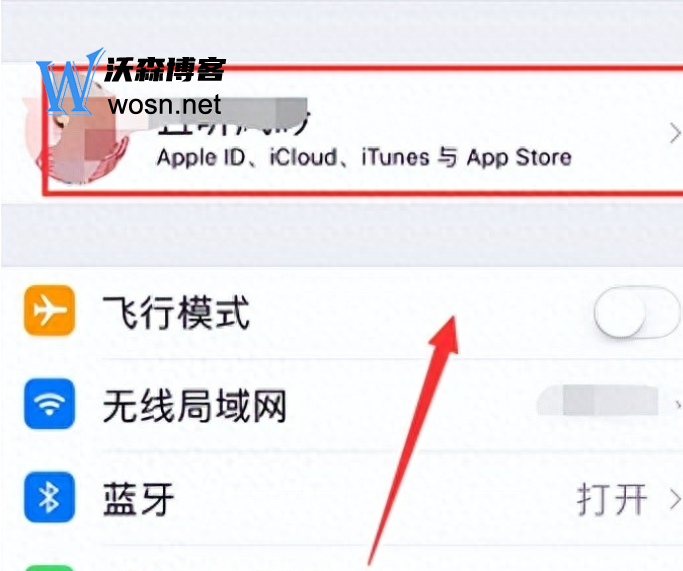
滑动到顶部
在设置应用程序中,向上滑动屏幕,直到您看到设置菜单的顶部。这是您可以访问各种设置选项的地方。
点击您的Apple ID
你需要点击“iTunes store与app store”
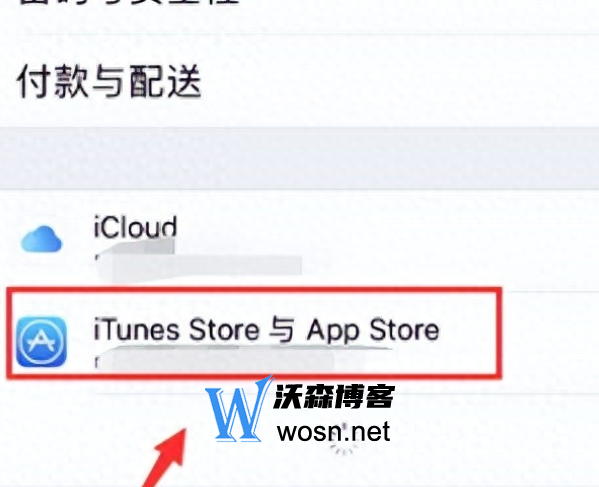
点击Apple ID
在Apple ID设置页面,向下滑动屏幕,直到找到“注销”选项。点击它以开始注销您的ID账号。
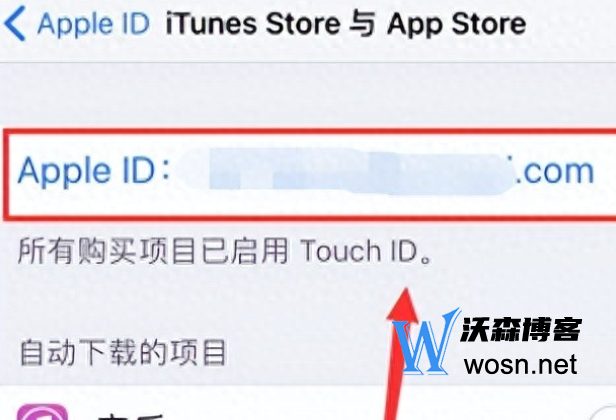
确认注销
在确认注销页面上,系统将向您显示注销后的影响。请仔细阅读这些信息,确保了解注销ID账号的后果。如果您确定要注销,请点击“注销”按钮。
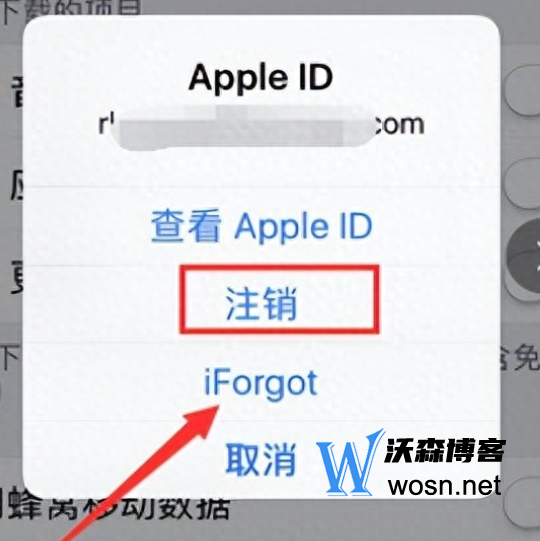
等待注销完成
一旦您点击了“注销”按钮,系统将开始注销您的ID账号。这个过程可能需要一些时间,请耐心等待。在注销完成之前,请不要关闭设置应用程序。
注销成功
当注销过程完成后,系统将向您显示一个成功的消息。您的ID账号已从您的苹果手机中注销成功。
当然大家要是想要登录其他国家的苹果id,享受各国的福利,可以直接点击下方的链接购买,都是靠谱安全的,希望可以帮助到需要的人。

总结:
1、首先打开手机中的【设置】。
2、在【设置】中我们需要一直往下拉。
3、直到找到【iTunes Store与App Store】,然后点击进入。
4、进入后我们可以看到最上面的Apple ID,然后点击这个。
5、进入后我们可以看到查看Apple ID,注销,iForgot,取消,我们选择注销。
6、这样我们就发现我们的苹果id账号被注销了。
注销苹果手机上的ID账号是一个简单的过程,只需按照上述步骤操作即可。请记住,在注销之前,请确保备份您的重要数据,并确保您了解注销操作的后果。希望本文对您注销ID账号的过程有所帮助。

评论